Betulkan minecraft terhempas pada permulaan kerap pada Windows 11 & 10
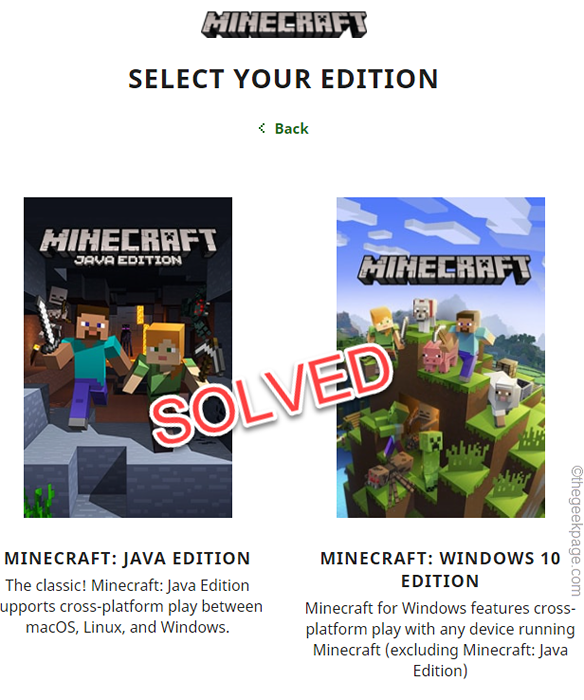
- 1265
- 48
- Marcus Kassulke
Adakah Minecraft terhempas secara berterusan apabila dilancarkan pada mesin Windows 11 baru anda? Kemalangan permainan bukanlah sesuatu yang baru dan sama seperti mana -mana permainan Minecraft lain tidak dikecualikan daripada masalah kemalangan sekali -sekala. Tetapi, jika Minecraft terhempas secara berterusan, ada masalah yang menjadi perhatian. Ini mungkin berlaku kerana fail permainan yang buruk atau kerana kekurangan kemas kini kad grafik yang betul.
Isi kandungan
- Betulkan 1 - Kemas kini kad grafik
- Betulkan 2 - Periksa tetapan firewall
- Betulkan 3 - proses latar belakang tutup
- Betulkan 4 - Lumpuhkan pengoptimuman skrin penuh
- Betulkan 5 - Kosongkan folder temp
- Betulkan 6 - Nyahpasang minecraft dan pasang semula
Betulkan 1 - Kemas kini kad grafik
Sekiranya Minecraft terhempas dan muncul dengan mesej ralat ini "Format piksel tidak dipercepat", Terdapat kemas kini pemacu grafik yang belum selesai pada sistem anda.
1. Menekan Kekunci Windows dan juga R Kekunci bersama harus membuka terminal larian.
2. Kemudian, tulis "Devmgmt.MSC"Dan ketik"okey".
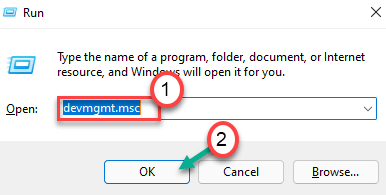
3. Sekarang, hanya ketik pada "Paparan penyesuai"Untuk melihat semua penyesuai.
4. Selepas itu, klik kanan pada pemacu paparan dan ketik "Kemas kini pemacu".
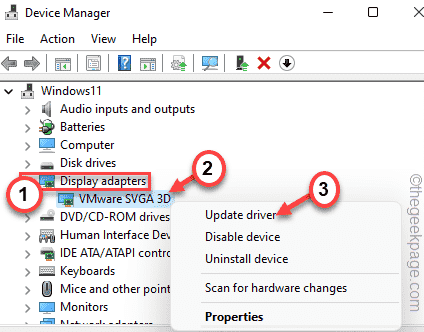
5. Seterusnya, ketik pada "Cari secara automatik untuk pemandu"Di tingkap.
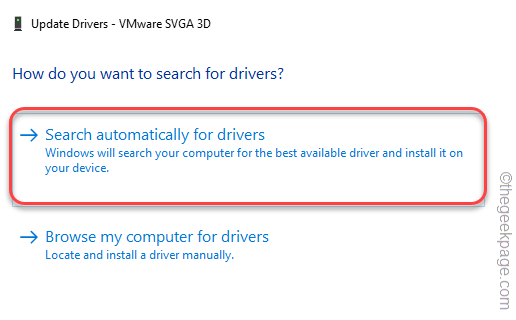
Biarkan Windows memuat turun dan memasang pemacu grafik terkini pada sistem anda.
Mula semula sistem. Periksa sama ada ini berfungsi.
CATATAN -
Jika anda menggunakan kad grafik khusus, anda boleh menggunakan aplikasi khusus (seperti - pengalaman geForce untuk kad nvidia) untuk memuat turun dan memasang versi terkini pemacu grafik.
1. Pada mulanya, buka Pengalaman GeForce aplikasi.*
2. Seterusnya, pergi ke "Pemandu"Tab.
3. Selepas itu, klik pada "Muat turun"Untuk memuat turun versi terkini pemandu.
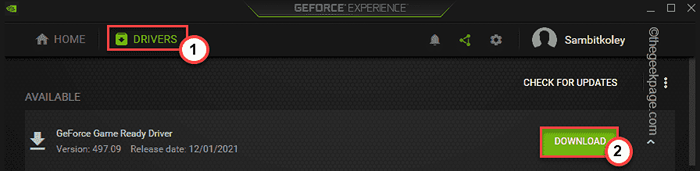
Ini akan memuat turun versi terkini pemacu grafik. Tunggu dengan sabar.
4. Setelah selesai memuat turun, ketik "Pemasangan Ekspres".
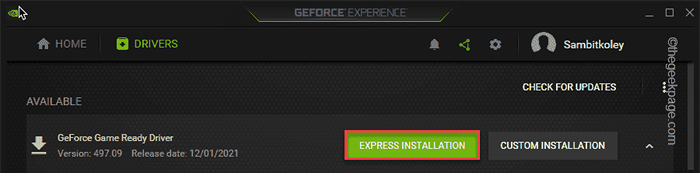
Ini akan memasang versi terkini kad grafik di komputer anda. Kamu patut mula semula Sistem anda setelah proses pemasangan selesai.
*CATATAN -Sekiranya anda belum memasang pengalaman GeForce, muat turun dan pasang dari sini.
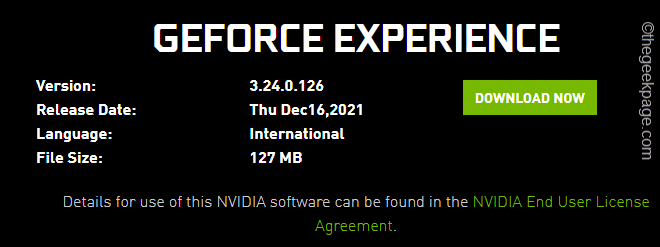
Betulkan 2 - Periksa tetapan firewall
Kadang -kadang tetapan firewall boleh menyekat minecraft.
1. Pertama, tekan Kekunci windows+r Kekunci bersama.
2. Kemudian tulis "Firewall.cpl"Dan ketik"okey"Untuk membuka tetapan firewall.
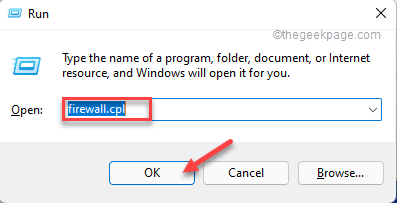
3. Dalam langkah seterusnya, klik pada "Benarkan aplikasi atau ciri melalui Windows Defender Firewall"Di anak panah kiri.
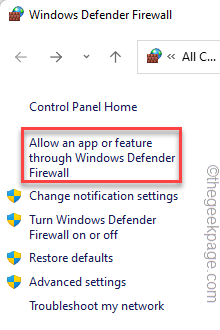
4. Pada halaman aplikasi yang dibenarkan, ketik "Tukar Tetapan"Untuk mengubah suai tetapan selanjutnya.
5. Ini akan membolehkan anak tetingkap pemilihan berikut. Pergi melalui senarai aplikasi dan cari "Pelancar Minecraft" aplikasi.
6. Pastikan anda mempunyai tidak terkawal kotak di sebelah "Pelancar Minecraft" aplikasi.
7. Akhirnya, ketik "okey"Untuk menyelamatkan perubahan.
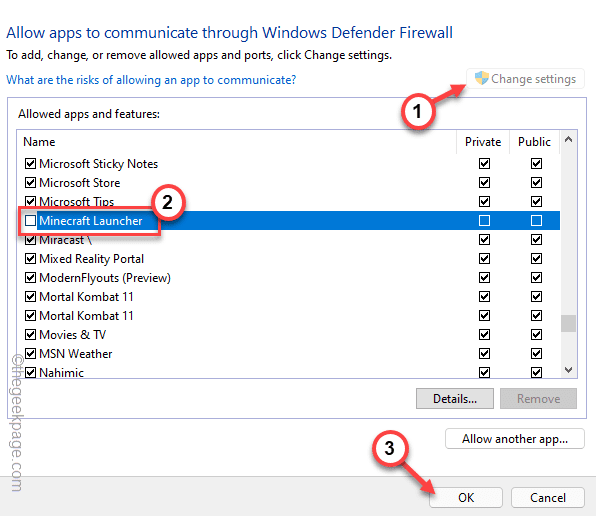
Selepas itu, tutup tetapan panel kawalan. Sekarang, periksa sama ada anda boleh memulakan dan bermain minecraft pada sistem anda atau tidak.
Betulkan 3 - proses latar belakang tutup
Kadang -kadang proses latar belakang seperti stim, perselisihan dapat mengganggu proses pelancaran aplikasi minecraft.
1. Tekan Ctrl+Shift+ESC Kekunci bersama untuk membuka pengurus tugas.
2. Sebaik sahaja ia dibuka, cari proses latar belakang yang tidak perlu yang anda tidak mahu (seperti stim, perselisihan, dll.).
3. Sekiranya anda dapat melihat proses sedemikian, klik kanan pada proses sedemikian dan ketik "Tugas akhir"Untuk membunuhnya.
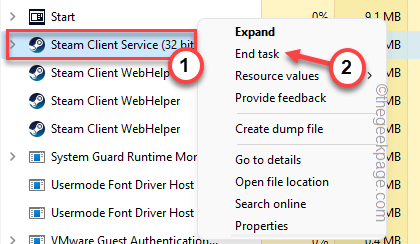
4. Dengan cara ini, pastikan anda telah mengakhiri semua aplikasi yang tidak diingini dan sebarang proses minecraft yang masih berjalan di latar belakang.
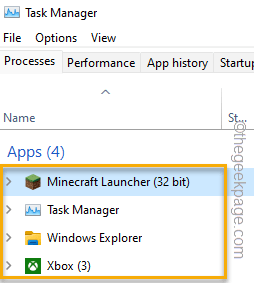
Tutup tetingkap Pengurus Tugas apabila anda selesai.
Selepas itu, lancarkan Pelancar Minecraft dan ujian sama ada anda boleh memainkannya.
Betulkan 4 - Lumpuhkan pengoptimuman skrin penuh
Anda boleh mencuba melumpuhkan ciri pengoptimuman skrin penuh untuk minecraft dan periksa sama ada menyelesaikan masalah kemalangan atau tidak.
1. Klik kanan pada "Minecraft"Aplikasi dan ketik"Sifat".
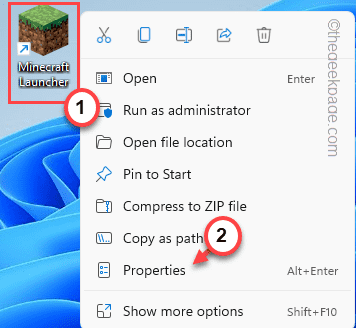
2. Apabila Minecraft Properties dibuka, pergi ke "Keserasian"Tab.
3. Dalam tab Keserasian, pastikan anda mempunyai tidak terkawal "Lumpuhkan pengoptimuman skrin penuh"Pilihan.
4. Seterusnya, ketik "Tukar tetapan DPI yang tinggi".
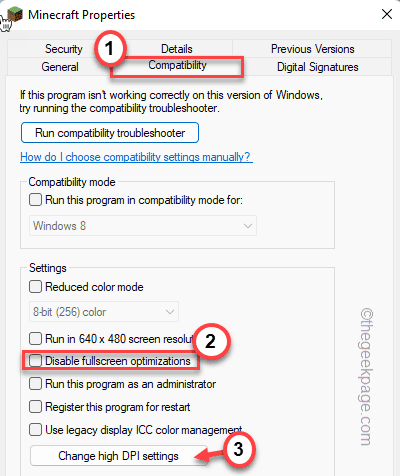
5. Selanjutnya, di panel peninggalan dpi tinggi, periksa "Mengatasi tingkah laku skala DPI yang tinggi. Skala yang dilakukan oleh:".
6. Seterusnya, ketik "okey"Untuk menyelamatkan perubahan.
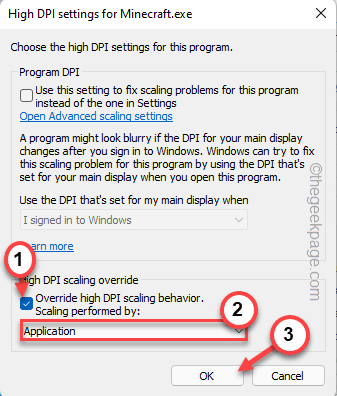
7. Akhirnya, klik pada "Memohon"Dan"okey"Untuk menyelamatkan perubahan.
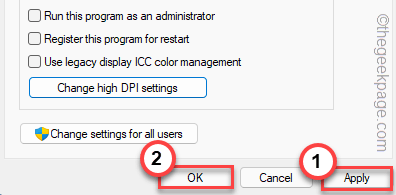
Sebaik sahaja anda selesai, jalankan minecraft dan uji sama ada ia berfungsi dengan baik atau terhempas. Sekiranya masalah masih ada, pergi ke pembaikan seterusnya.
Betulkan 5 - Kosongkan folder temp
Fail yang rosak sisa boleh menjadi sebab utama di sebalik isu ini.
1. Tekan Tingkap kunci dan juga R Kunci Bersama Untuk Mengakses Jalankan.
2. Tulis baris ini di terminal dan tekan Masukkan.
%temp%
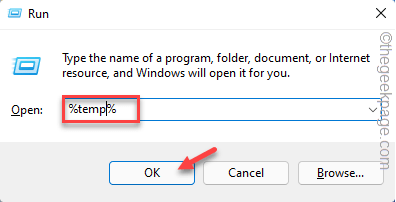
Folder temp akan dibuka.
3. Dalam folder temp, gunakan tetikus anda untuk memilih semua kandungan sekaligus.
4. Selepas itu, ketik ikon bin pada bar menu untuk mengeluarkan semua fail dan folder.
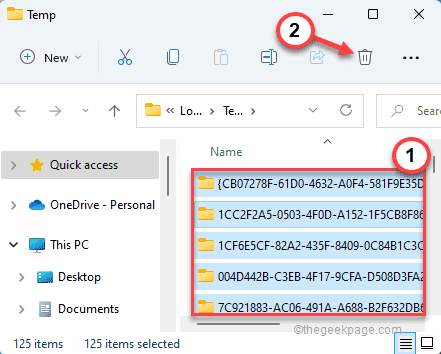
Setelah memadam semua fail, tutup Fail Explorer.
Lancarkan Minecraft Menggunakan Pelancar, Log masuk dan Nikmati!
Betulkan 6 - Nyahpasang minecraft dan pasang semula
Sekiranya tidak ada yang lain, anda harus menyahpasang minecraft yang ada. Kemudian, anda boleh memuat turun dan memasang versi terkini.
1. Tekan Kekunci Windows dan juga I Kekunci bersama.
2. Sekaligus, ketik pada "Aplikasi"Di sebelah kiri.
3. Selepas itu, klik pada "Apl & Ciri".
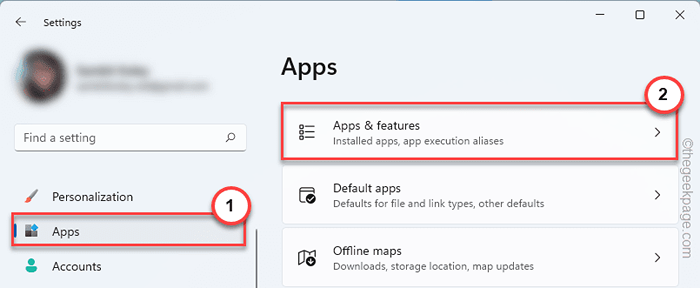
4. Sekarang, turun ke sebelah kanan, jenis "Minecraft"Dalam kotak carian.
5. Seterusnya, ketik menu tiga titik dan ketik "Nyahpasang".
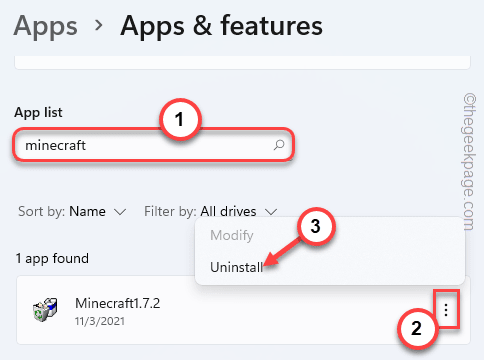
6. Anda akan menerima mesej amaran tambahan. Ketik "Nyahpasang"Untuk menyahpasangnya dari sistem anda.
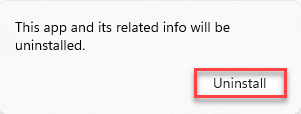
Sekarang, ikuti langkah-langkah di skrin untuk menyahpasang Minecraft sepenuhnya.
7. Sebaik sahaja selesai, anda boleh memuat turun dan memasang versi terbaru Minecraft dari sini.
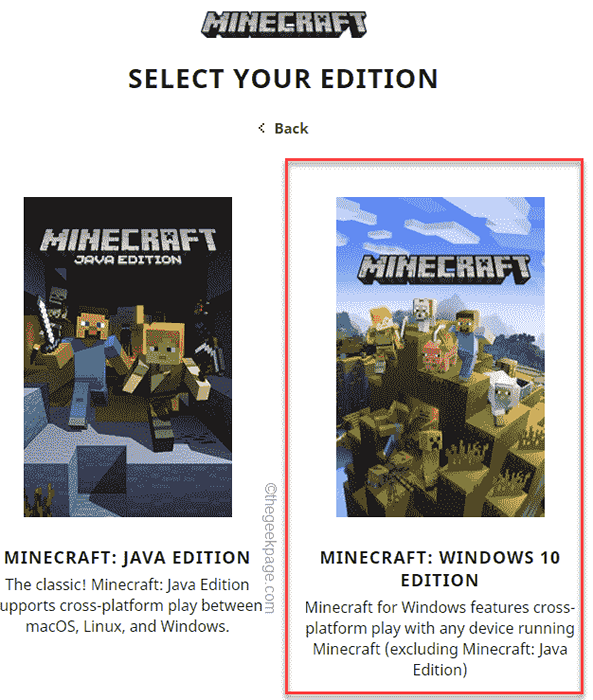
Dengan cara ini, anda boleh menyelesaikan masalah permulaan Minecraft dan bermain permainan kegemaran anda dalam masa yang singkat.
- « Betulkan perkhidmatan Windows Installer tidak dapat diakses ralat di Windows 11/10
- Cara Memperbaiki Gmail Tidak Menerima Isu E -mel »

